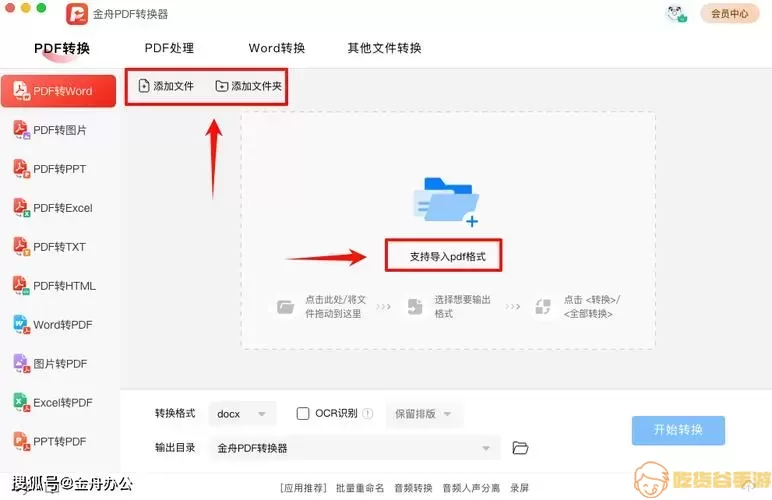office怎么把pdf怎么转word(怎么用office将pdf转word)
在现代办公环境中,PDF(便携文档格式)与Word(字处理软件)是两种常见的文件格式。许多用户在使用PDF文件时,随着工作需求的变化,常常会需要将其转换为Word格式进行编辑。本文将为大家介绍如何利用Office工具将PDF文件便捷地转换为Word文档,以便于在中国地区的用户更加高效地进行文件处理。
首先,我们需要明确的是,Office 2013及以后的版本都提供了将PDF转换为Word的功能。下面将详细介绍整个转换的步骤,帮助您快速上手。
【步骤一:打开Word软件】
先在您的电脑上打开Microsoft Word软件。可以在桌面或开始菜单中找到并点击打开。如果您的电脑尚未安装Word,可以前往Microsoft官方网站下载并安装。
【步骤二:选择打开PDF文件】
在Word软件中,点击左上角的“文件”选项,然后选择“打开”。接着,在打开的文件对话框中,找到您想要转换的PDF文件。请注意,您可能需要调整文件类型为“所有文件”以便看到PDF格式。
【步骤三:确认转换提示】
当您选中要打开的PDF文件后,Word会弹出一个提示框,告知您将PDF文件转换为可编辑的Word文档。此时,您只需点击“确定”。Word软件会自动开始处理并分析PDF文件内容,转换成Word格式。
【步骤四:检查和编辑转换后的文件】
转换完成后,Word将显示出新生成的文档。您可以仔细检查文档内容,确保所有信息均已正确转换。有时,由于格式差异,某些元素(如表格、图片等)可能需要手动调整。此时,您可以直接在Word中进行编辑、修改和格式设置。
为了更好地展示整个操作过程,以下是一些相关的图片示例:
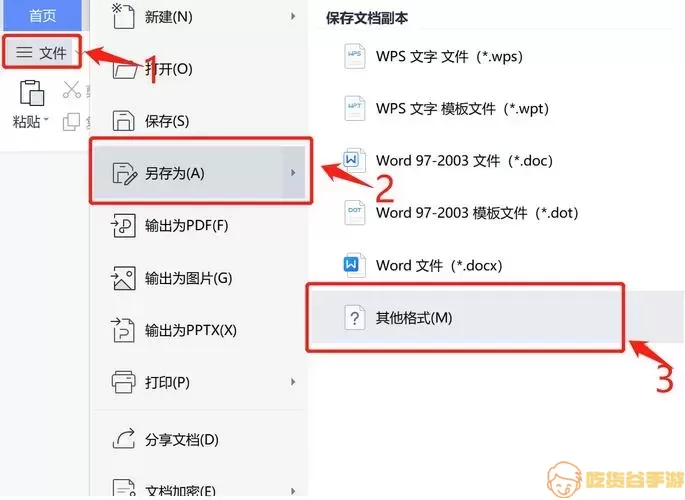
【步骤五:保存文档】
在完成编辑后,切记保存您的文档。请点击“文件”选项,选择“另存为”,然后选择保存路径和文件格式。您可以选择将其存储为Word文档(.docx)或选择其他格式,以便于日后的使用和共享。
需要注意的是,虽然Office能够将大部分PDF文件顺利转换为Word格式,但对某些复杂格式的PDF文件(例如,包含大量图形、特殊字体或复杂布局的文件),Word可能无法完美转换。因此,在转换之后,请务必检查文档的完整性和准确性。
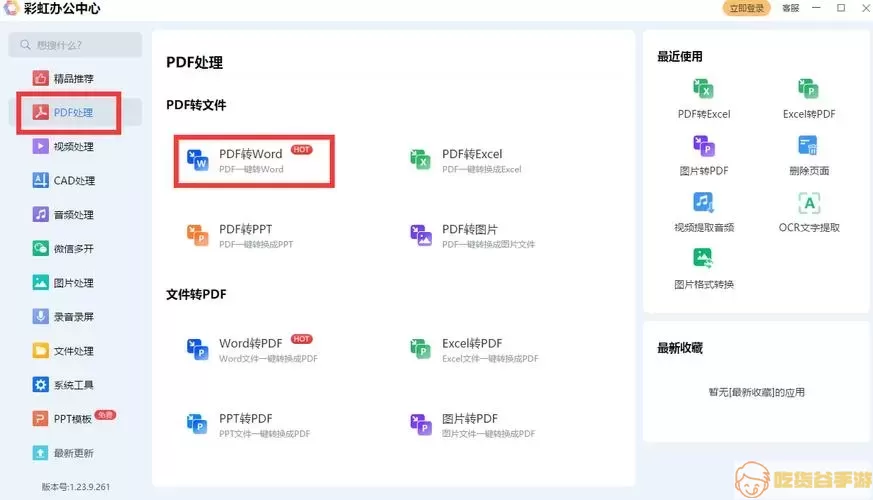
总结来说,通过以上步骤,您可以轻松使用Office将PDF文件转换为Word文档。该功能为我们在日常工作中处理文档提供了极大的便利,无论是撰写报告、整理资料,亦或是编辑合同,均可以随心所欲。同时,随着用户需求的不断提高,相关工具和软件也在不断更新,希望大家能够抓住这些便捷的办公手段,提高工作效率。
最后,欢迎大家尝试这一方法,并分享您在使用过程中的经验与技巧,让更多人受益。